Excel千円単位でデータをスッキリ表示
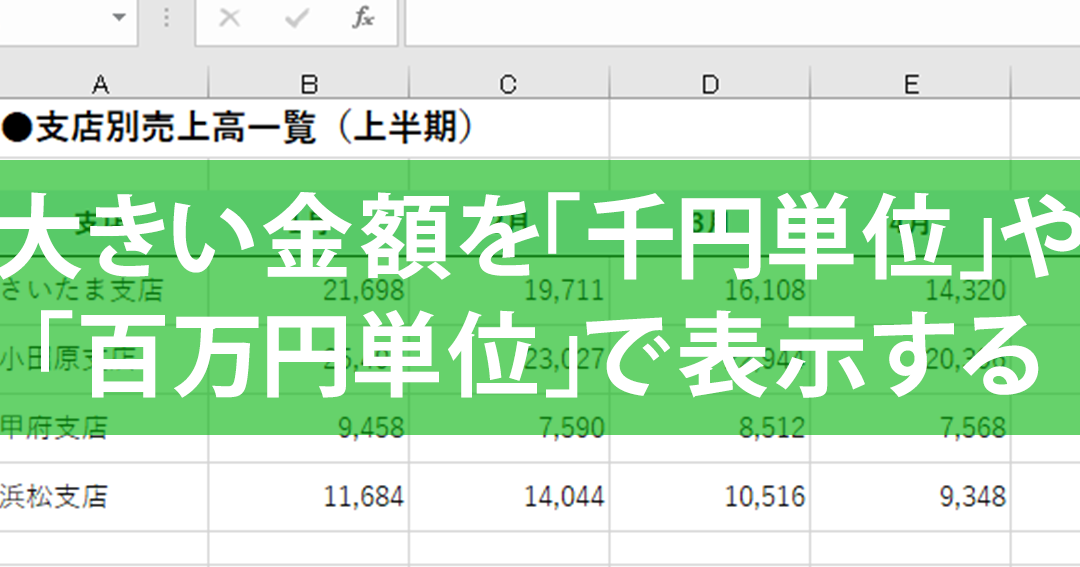
Excelでデータを扱う際、大きな金額を表すときに千円単位で表示したい場合があります。例えば、大きな予算や売上データを簡潔に表示するために、千円単位で表示することで、見やすく理解しやすくなります。この記事では、Excelでデータを千円単位でスッキリ表示する方法について説明します。具体的な手順と便利なテクニックを紹介し、データの可視化と理解を助けます。効果的なデータ表示方法をマスターしましょう。データの整理と見やすさが向上し、作業効率も上がります。
Excelでデータを千円単位で表示する方法
Excelでデータを扱う際、大きな数字をそのまま表示すると、表が見づらくなってしまうことがあります。特に、金額を扱うデータでは、千円単位や百万円単位で表示することが一般的です。ここでは、Excelでデータを千円単位でスッキリ表示する方法について説明します。
千円単位で表示する基本的な方法
Excelでデータを千円単位で表示する最も簡単な方法は、セルの書式設定を変更することです。具体的には、次の手順で行います。
- 表示形式を変更したいセルを選択します。
- 右クリックして「セルの書式設定」を選択します。
- 「表示形式」タブで「ユーザー定義」を選択し、種類に「,0, 千円」と入力します。
これにより、選択したセルの数字が千円単位で表示されるようになります。
カスタム表示形式でさらに便利に
さらに、カスタム表示形式を使用することで、より柔軟に表示形式をカスタマイズすることができます。例えば、マイナスの値を赤色で表示するように設定することができます。
- 「セルの書式設定」の「表示形式」タブで「ユーザー定義」を選択します。
- 種類に「[赤色][<0],0, 千円;,0, 千円」と入力します。
- これにより、マイナスの値は赤色で表示され、それ以外の値は通常の色で表示されます。
ROUND関数でデータを丸める
データを千円単位で表示する際、ROUND関数を使用して数値を丸めることができます。これにより、表示上の数字と実際の計算結果の齟齬を防ぐことができます。
- ROUND関数を使用して、数値を千円単位に丸めます。例えば、`=ROUND(A1/1000, 0)1000`と入力します。
- これにより、A1セルの数値が千円単位で丸められます。
複数のセルを一括で千円単位に変更する
複数のセルを一括で千円単位に変更するには、セルの書式設定をコピーする方法が便利です。
- 最初に書式設定を変更したセルを選択します。
- 「ホーム」タブの「書式のコピー/貼り付け」ボタンをクリックします。
- 書式を適用したいセル範囲を選択します。
グラフのデータを千円単位で表示する
グラフのデータを千円単位で表示する場合、グラフの元データとなるセル範囲を千円単位で表示するように設定します。
- グラフの元データとなるセル範囲を選択します。
- 前述の方法で、セル範囲を千円単位で表示するように設定します。
- グラフが自動的に更新され、千円単位で表示されます。
詳細情報
Excelでデータを千円単位で表示するにはどうすればよいですか?
表示形式を変更することで、簡単にデータを千円単位で表示できます。具体的には、対象のセルを選択し、右クリックして「セルの書式設定」を開き、ユーザー定義の表示形式で `,0, 千円` と入力します。
千円単位で表示する際の注意点は何ですか?
データを千円単位で表示する際は、実際の値は変更されず、表示だけが変わることに注意が必要です。したがって、計算には元の値が使用されます。
Excelのどのバージョンでも千円単位表示は可能ですか?
Excel 2007以降のバージョンであれば、千円単位での表示は可能です。ただし、バージョンが古い場合は、互換性に問題がある可能性があるため、確認が必要です。
千円単位表示を一括で適用する方法はありますか?
複数のセルに一括で千円単位表示を適用するには、対象のセル範囲を選択し、前述のセルの書式設定の手順で表示形式を変更します。こうすることで、選択した範囲全体に同じ表示形式が適用されます。






